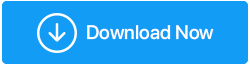Cómo reparar archivos dañados de Excel, PowerPoint y Word
Publicado: 2021-10-16Las personas de todos los ámbitos de la vida dependen de las aplicaciones de MS Office. Si hace malabarismos con documentos, prepara hojas de Excel o tiene que hacer presentaciones a menudo, probablemente sepa de lo que estamos hablando. Y, luego, cuando de repente recibe mensajes como Word encontró contenido ilegible o el archivo de Excel está dañado y no se puede abrir o el archivo está dañado y no se puede abrir , ¡no es una buena vista!
¿Por qué los archivos de MS Office se corrompen?
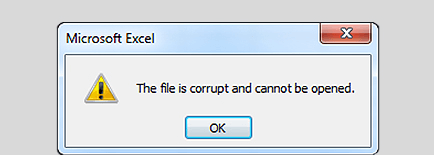
Varias cosas pueden dañar un archivo de MS Office:
- Un ataque de virus mortal
- Los archivos se corrompen durante la migración
- Desenchufó abruptamente su unidad flash o disco duro externo durante el cual, aunque los archivos se transfirieron, se corrompieron
¿Cómo puedo reparar archivos dañados de Microsoft Office?
Hay más de una forma de reparar archivos corruptos de Word, PowerPoint, Excel y otros. Hemos enumerado algunas de las formas más fáciles a continuación:
1. Use la utilidad de reparación que proporciona la aplicación MS Office
Ya sea Word, Excel o PowerPoint, todas estas utilidades vienen con una utilidad incorporada con la que puede reparar un documento de Microsoft dañado. Microsoft mismo recomienda que utilice esta función en caso de que su documento se haya dañado por algún motivo. Estos son los pasos que pueden ayudarlo a reparar un documento corrupto de Microsoft Office:
1. Abra la aplicación de Microsoft Office según el archivo que se haya dañado. Por ejemplo, si es un archivo .doc corrupto, abrirá Microsoft Word; si es un archivo .xlx corrupto, abrirá Microsoft Excel, etc.
2. Haga clic en Archivo > Abrir
3. Navegue a la ubicación donde se encuentra el archivo corrupto
2. Reparación de la instalación de Office a través de la configuración
Para reparar un archivo de MS Office dañado, puede tomar la ayuda de la configuración de Windows para rectificar la instalación de la aplicación. Los pasos enumerados a continuación pueden reparar todas las aplicaciones de Microsoft Office. Estos incluyen Microsoft Word, Excel, Powerpoint –
1. Presione Windows + I para abrir Configuración
2. Haga clic en Aplicaciones
3. Desde el lado derecho, haga clic en el producto de Office que desea reparar
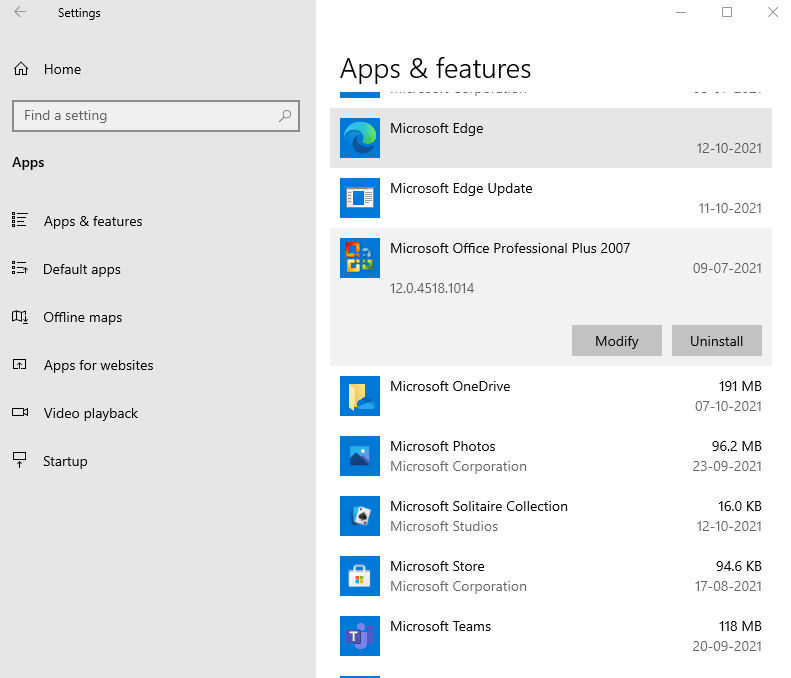
4. A continuación, haga clic en el botón Modificar que podrá ver justo debajo del título del programa.
5. Haga clic en el botón de radio Reparar y haga clic en Continuar
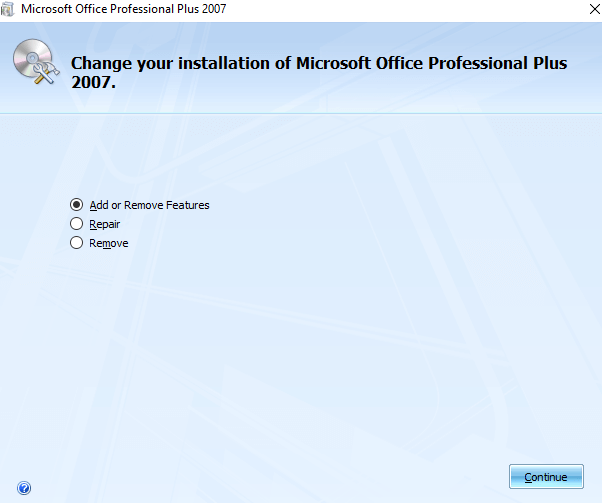
6. Una vez finalizada la reparación, se le pedirá que reinicie su PC
3. Reparación de archivos de Office dañados con un software de terceros
¡Okey! Así que acabo de esquivar un bloqueo de la computadora y tengo la mayoría de los archivos intactos. Pero una carpeta que tenía documentos importantes relacionados con un proyecto de oficina se ha dañado. Esto es lo que está tratando: una presentación de PowerPoint corrupta, un archivo de Excel dañado que muestra constantemente el error "El archivo de Excel está dañado y no se puede abrir" y un documento de Word roto. Además, incluso hubo algunos PDF importantes sobre políticas que se niegan a abrir por algún motivo. Y, adivina qué fecha límite se acerca como una bomba de relojería. ¿Qué harías ahora? En una situación tan grave, le recomendamos que instale una herramienta especializada que pueda ayudarlo a reparar los archivos de Office con la máxima seguridad.
Stellar Toolkit for File Repair es una de esas herramientas. Suponiendo que está en una sopa en este momento, primero veamos de inmediato cómo esta herramienta puede ayudarlo a reparar archivos corruptos, incluidos libros de Excel, documentos de Word, presentaciones de PowerPoint e incluso archivos PDF corruptos:
1. Descargue, instale y ejecute Stellar Tool para la reparación de archivos
2. Desde la interfaz, seleccione el archivo de Microsoft Office que desea reparar. Por ejemplo, si desea reparar archivos de PowerPoint dañados, seleccione Reparar archivo de Powerpoint

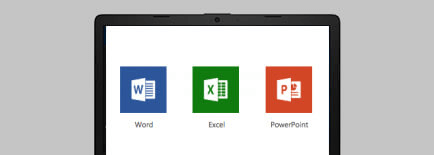
3. Cuando aparezca la ventana, seleccione todos los archivos dañados que desea reparar
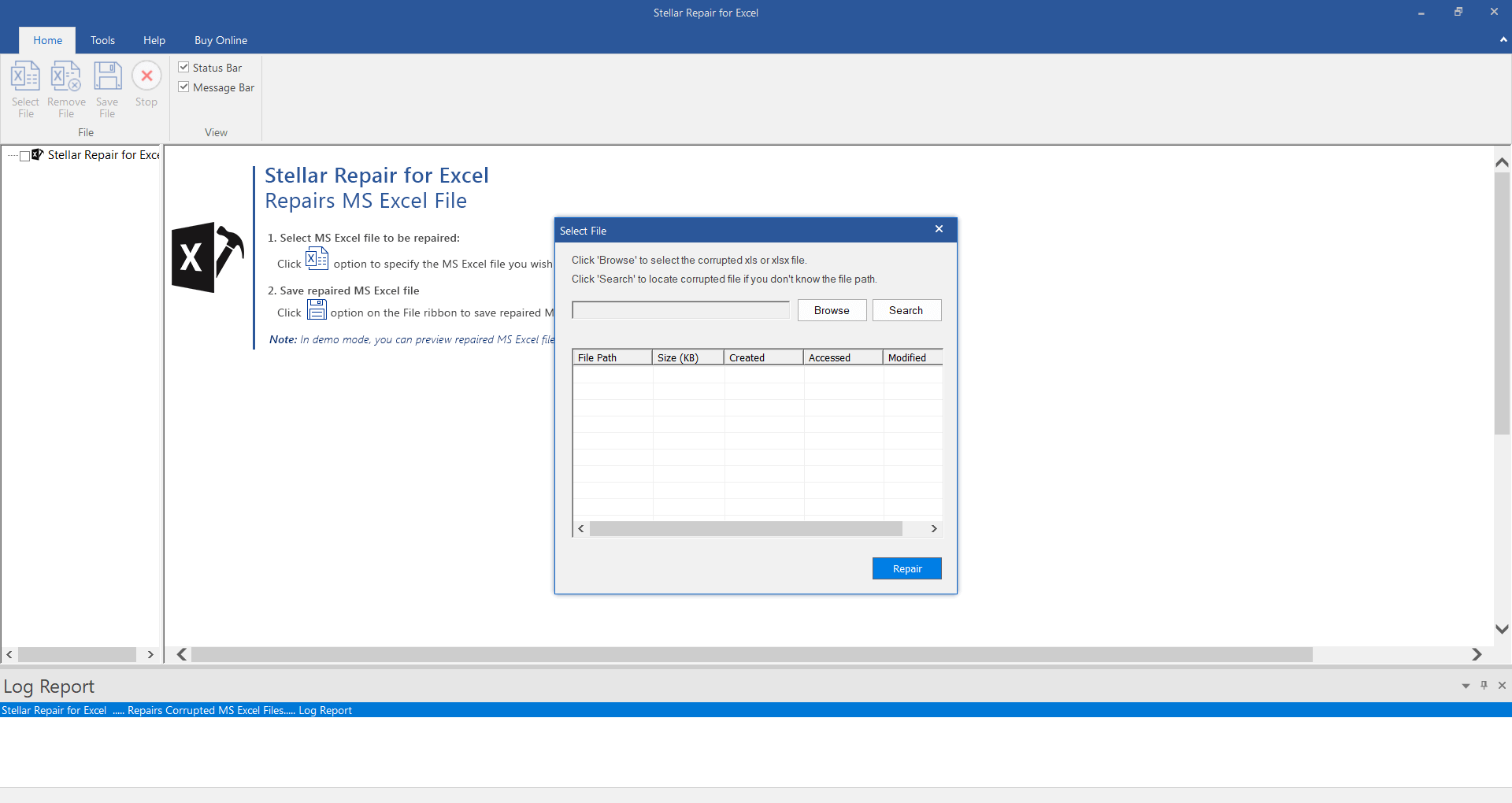
4. Presione el botón Escanear y comenzará el proceso de reparación
5. La mejor parte es que el software es fiel al núcleo, muestra la información que se puede recuperar. Puede verlo en el lado izquierdo del software. Esto también implica que puede obtener una vista previa de la información antes de recuperarla.
6. A continuación, haga clic en el botón guardado y presione Entrar
7. Haga clic en Aceptar
¿Por qué elegir Stellar Toolkit para reparar?
- Puede reparar documentos de Word, archivos de PowerPoint dañados, libros de trabajo de Excel dañados e incluso archivos PDF
- Si hay imágenes y videos en el archivo de Word que se han dañado, la herramienta incluso repara eso
- Repara varios archivos
- Vista previa de la información que se puede recuperar
4. Reparación de la instalación de Office a través del panel de control
El Panel de control de Windows es una ruta alternativa a través de la cual puede reparar la instalación de Office. Estos son los pasos para el mismo –
1. En la barra de búsqueda de Windows escribe panel de control
2. Seleccione Categoría en la sección Ver por
3. Haga clic en Programas
4. Haga clic en Desinstalar un programa
5. Elija la aplicación de Microsoft que desea reparar y luego haga clic en Cambiar en la parte superior
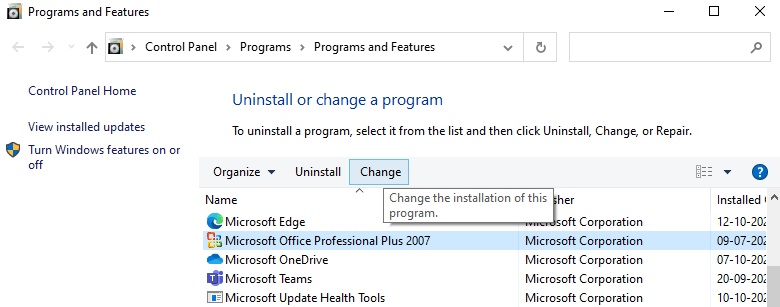
6. Haga clic en el botón de radio Reparar
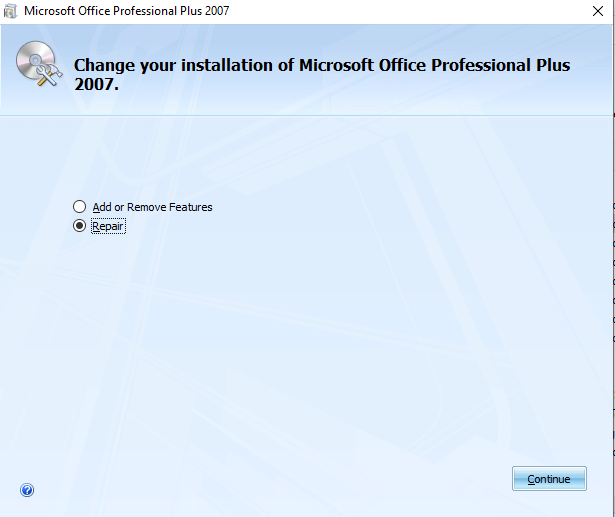
7. Una vez finalizada la reparación, se le pedirá que reinicie su PC
8. En la ventana Abrir , mire el menú desplegable Abrir que puede encontrar junto a Herramientas . Haga clic en este menú desplegable y luego haga clic en Abrir y reparar como se muestra en la captura de pantalla
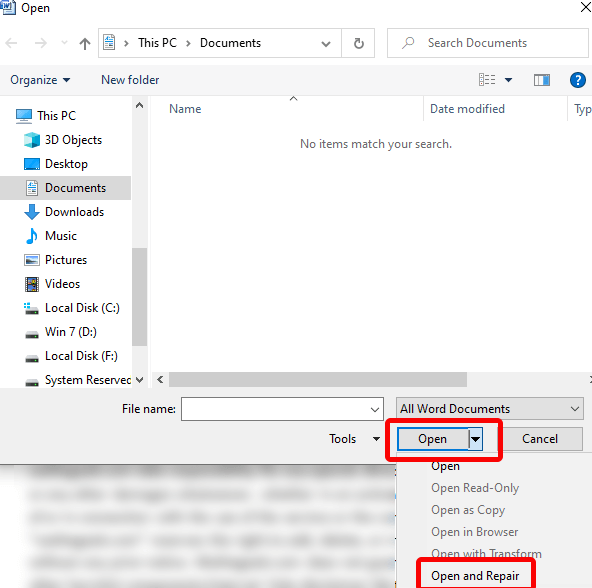
Siga las instrucciones en pantalla y verifique si ha podido reparar el documento ahora o no.
5. Reparación de archivos de Microsoft dañados en línea
Si su vida depende de un documento de Word, un libro de Excel o una presentación de PowerPoint que se ha dañado por algún motivo, puede dirigirse a la World Wide Web y buscar ayuda. Varias herramientas en línea pueden ayudarlo a reparar archivos de aplicaciones de Microsoft y eso también en muy poco tiempo. Una de esas herramientas en línea es OfficeRecovery. Para reparar documentos de Office, puede visitar los enlaces mencionados a continuación:
- Reparar archivo de Excel
- Haga clic aquí para reparar el documento de Word
- Reparar archivo de PowerPoint
Una vez que haya hecho clic en cualquiera de los enlaces mencionados anteriormente, haga clic en el botón Elegir archivo y seleccione un archivo apropiado. En caso de que el archivo esté protegido con contraseña, haga clic en el hipervínculo que dice Haga clic aquí y luego ingrese la contraseña. Luego, haga clic en Carga y reparación seguras
La desventaja de las herramientas en línea es que no tienen tantas funciones como varios programas de terceros que pueden reparar archivos de Office. Y, también, el proceso de carga y restauración podría llevar un poco de tiempo.
Terminando
¿Te gustó lo que leíste? ¿Pudiste reparar archivos corruptos de Excel, Word o Powerpoint? Comparta su historia de éxito con nosotros en la sección de comentarios a continuación. Además, comparta el blog con alguien que pueda necesitarlo. Para obtener más contenido de este tipo, sigue leyendo Tweak Library.